win11关机键失灵解决方法
- 分类:Win11 教程 回答于: 2022年06月29日 14:50:59
有不少小伙伴表示自己升级了Windows11系统发现win11关机键失灵,遇到这种情况该怎么办,按什么都没有反应。无法正常操作电脑,下面小编就给大家带来win11关机键失灵解决方法,希望对你有所帮助。
工具/原料
系统版本:win11消费者版
品牌型号:联想小新Pro 16 2021
win11关机键失灵解决方法:
1、首先右键点击开始菜单,选择上方的“Windows终端(管理员)”

2、然后输入“powercfg /h on”回车确定。
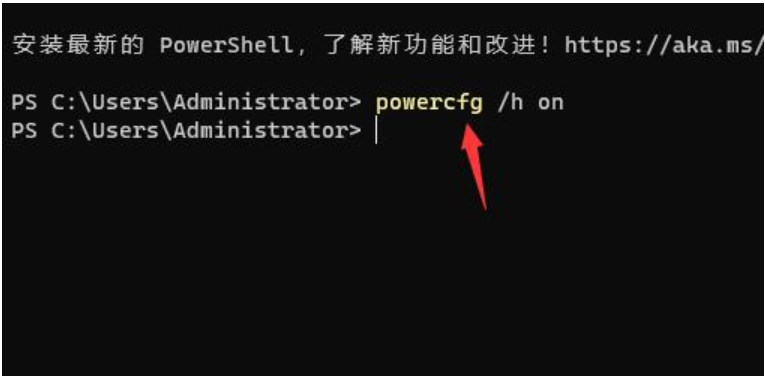
3、接着打开搜索功能,搜索“电源”并打开“选择电源计划”
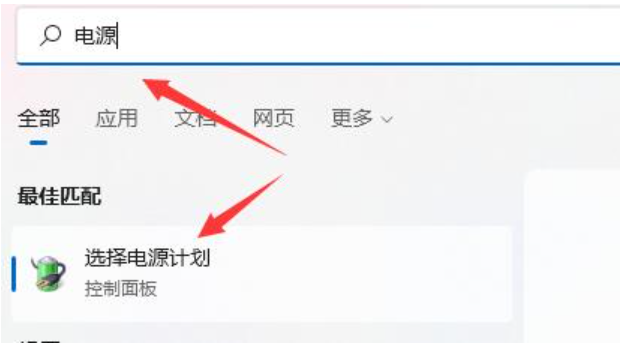
4、然后点击左上角的“选择电源按钮的功能”
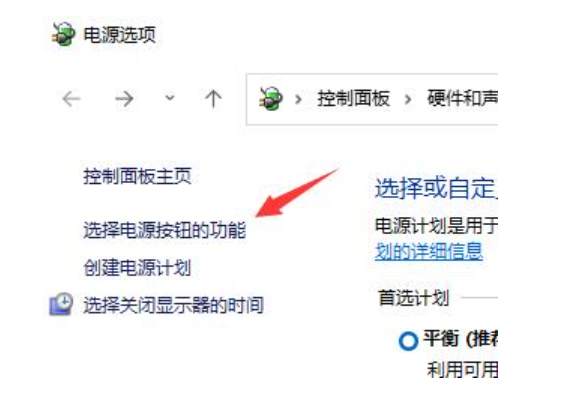
5、接着点击“更改当前不可以的设置”

6、最后取消关机设置中的“启用快速启动”就可以了。
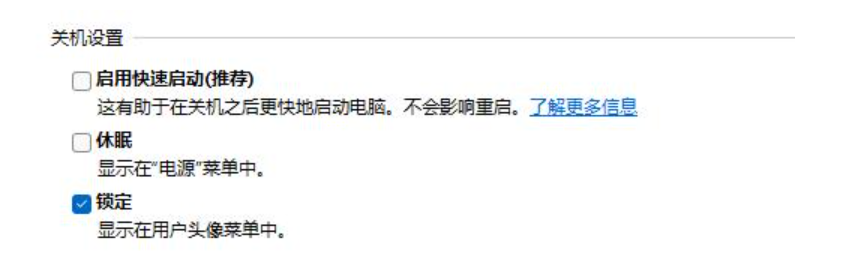
总结:
1、右键点击开始菜单,选择上方的“Windows终端(管理员)”输入“powercfg /h on”回车确定。
2、打开搜索功能,搜索“电源”并打开“选择电源计划”,点击左上角的“选择电源按钮的功能”。
3、点击“更改当前不可以的设置”,取消关机设置中的“启用快速启动”就可以了。
 有用
26
有用
26


 小白系统
小白系统


 1000
1000 1000
1000 1000
1000 1000
1000 1000
1000 1000
1000 1000
1000 1000
1000 1000
1000 0
0猜您喜欢
- 设置win11分区gpt格式的教程2022/05/03
- 小白系统u盘重装win11教程2022/06/15
- 重置电脑win11黑屏了咋办怎么解决..2022/10/27
- 想知道win11如何压缩图片2022/10/27
- win11怎么更新系统版本2022/05/20
- u盘做启动盘重装win11系统步骤..2022/08/26
相关推荐
- win11系统 小白一键重装系统打不开这..2022/11/16
- win11官网镜像下载地址2022/01/08
- 电脑win11展台模式怎么退出2022/10/21
- 演示固态硬盘装win11系统教程..2021/10/21
- win11正式版怎么下载安装2022/05/20
- 电脑win11如何切换经典任务栏..2022/06/29

















